Win10 X64的6.0.11.1100版本VIA声卡驱动下载地址:https://pan.baidu.com/s/1mhYIhz6
1、将下载好的驱动程序进行解压,解压后备用;
2、按下win+X组合件打开运行,点击【设备管理器】;
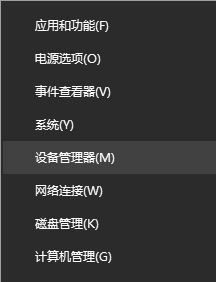
3、展开声音、视频和游戏控制,右击声卡——更新驱动程序;
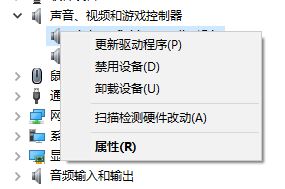
4、点击“浏览我的计算机以查找驱动程序软件”;
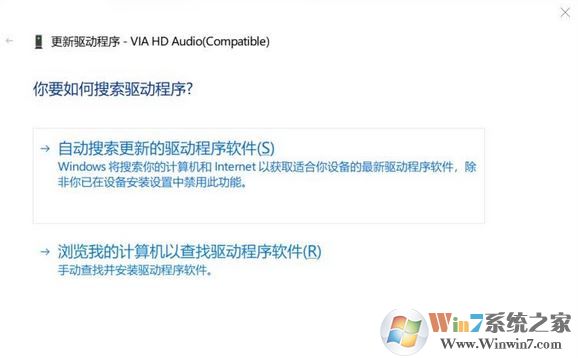
5、点击“让我从计算机的可用驱动程序列表中选取”;
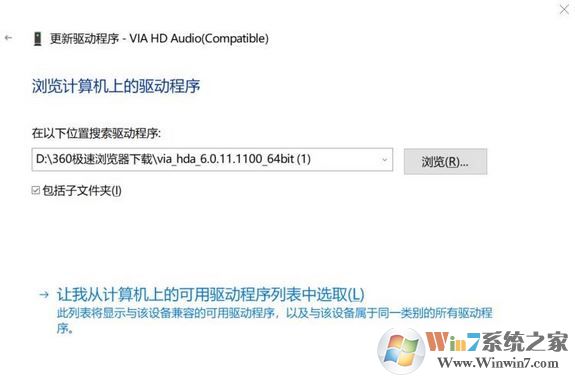
6、从磁盘安装——按路径(X:\via_hda_6.0.11.1100_32bit\viahdb.inf)选好后确定——选中VIA HD Audio(Compatible)安装后重启www.winwin7.com电脑即可。
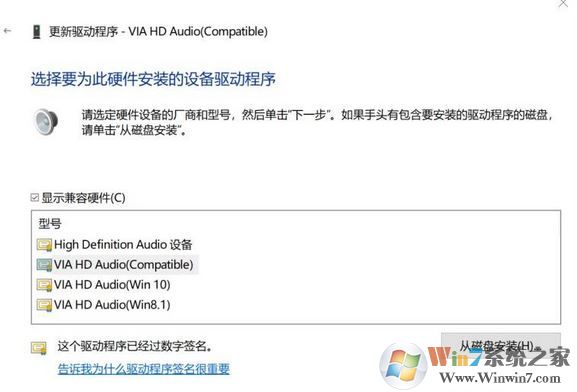
通过以上方法进行操作即可解决VIA声卡在接入耳机后没声音的问题!